ישנן מספר דרכים לנעול את התוכן של קובץ PSD של Photoshop. נעילה מתייחסת להגנה על אלמנטים מסוימים של קומפוזיציה מפני עריכה, בדרך כלל שכבה או קבוצת שכבות. בדרך כלל הסיבה העיקרית לנעול אלמנטים של החיבור שלך היא להגן עליהם מפני שינויים לא מכוונים בזמן שאתה עורך משהו אחר בתוך החיבור.
שכבות וקבוצות שכבות
שכבות וקבוצות שכבות הן מה שתנעל ברוב המקרים. ישנן מספר אפשרויות לשלוט כיצד שכבה ננעלת. כדי להגן לחלוטין על השכבה מכל עריכה, נעילה מלאה של השכבה היא האפשרות הטובה ביותר. אחרת, אתה יכול לנעול את השקיפות, פיקסלים של התמונה ו/או מיקום השכבה.
סרטון היום
שלב 1

קרדיט תמונה: התמונה באדיבות אדובי.
בחר את השכבות או קבוצות השכבות הרצויות מלוח השכבות.
עֵצָה
- בחר מספר שכבות רצופות על ידי בחירת השכבה העליונה הרצויה ביותר מהרשימה, לחיצה ממושכת מִשׁמֶרֶת, ולחיצה על השכבה התחתונה הרצויה ביותר.
- בחר מספר רב של שכבות לא רציפות על ידי לחיצה ממושכת Ctrl ולחיצה על כל שכבה רצויה.
שלב 2
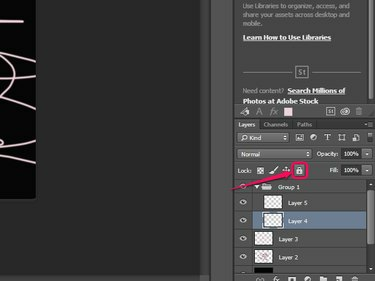
קרדיט תמונה: התמונה באדיבות אדובי.
לחץ על תנעל הכל לחצן מתוך אפשרויות הנעילה בכרטיסיית השכבות כדי לנעול את השכבה במלואה ולמנוע עריכות כלשהן.
עֵצָה
כדי לנעול באופן מלא את כל השכבות שנבחרו, קדם Ctrl-/ או בחר שִׁכבָה בא אחריו נעל שכבות מהתפריט.
שלב 3
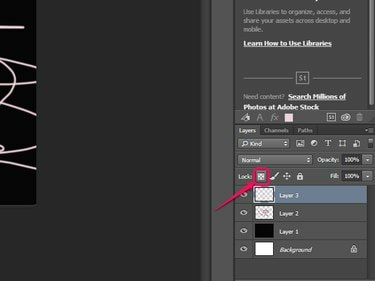
קרדיט תמונה: התמונה באדיבות אדובי.
לחץ על נעל פיקסלים שקופים לחצן לנעול את כל הפיקסלים השקופים, ולמנוע עריכות לפיקסלים עם פחות מ-100 אחוז אטימות.
שלב 4
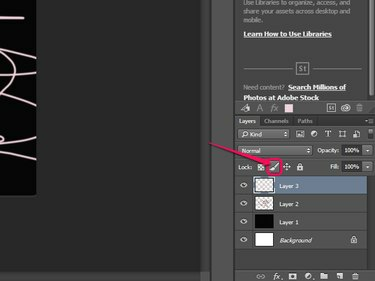
קרדיט תמונה: התמונה באדיבות אדובי.
לחץ על נעל פיקסלים של תמונה לחצן לנעול רק את הפיקסלים ולמנוע עריכות בעת שימוש בכלי ציור.
שלב 5
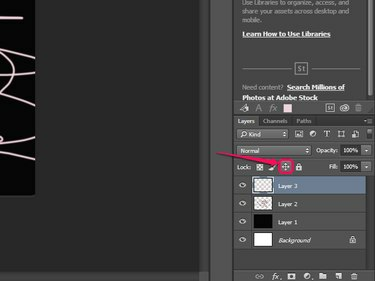
קרדיט תמונה: התמונה באדיבות אדובי.
לחץ על מצב נעילה לחצן כדי למנוע את הזזת כל הפיקסלים בשכבה שנבחרה.
עֵצָה
כדי לפתוח במהירות את כל השכבות מלבד שכבת הרקע בכל עת, הקש Ctrl-Alt-/.
מנעול פרוסה
הכלי Slice של Photoshop יכול גם לנעול קומפוזיציה עם פרוסות. הכלי Slice מחלק את התמונה או הקומפוזיציה למקטעים קטנים יותר או ל"פרוסות", שאותם תוכל לערוך בנפרד. בניגוד לשכבות, לא ניתן לנעול פרוסות בודדות או המאפיינים שלהן: בחירה באפשרות Slice Lock נועלת לחלוטין את כל הפרוסות.

קרדיט תמונה: התמונה באדיבות אדובי.
כדי לנעול פרוסות, לחץ נוף בא אחריו נעל פרוסות. בחר באפשרות זו שוב בכל עת כדי לבטל את נעילת הפרוסות שלך.


